怎么改苹果手机的热点名称 设置iPhone个人热点的名称步骤
在现今的社会中,随着科技的迅猛发展,手机已成为人们生活中不可或缺的一部分,而苹果手机作为其中的佼佼者,其热点功能更是给用户带来了便利。对于一些用户来说,原始的默认热点名称可能显得普通而缺乏个性。如何改变苹果手机的热点名称呢?下面将为大家详细介绍设置iPhone个人热点名称的步骤,让我们一起来看看吧!
设置iPhone个人热点的名称步骤
方法如下:
1.正如很多iPhone的功能都需要进入“设置”窗口一样,设置iPhone的个人热点名称同样离不开“设置”。
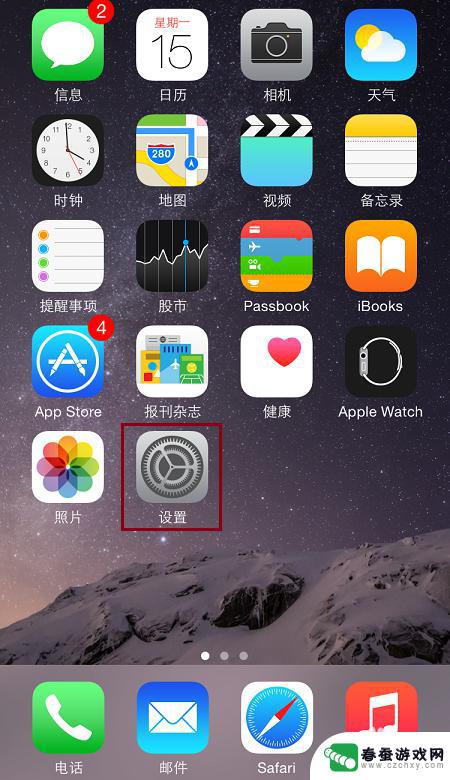
2.进入iPhone“设置”窗口之后,向下滑动,找到“通用”设置,轻触打开。
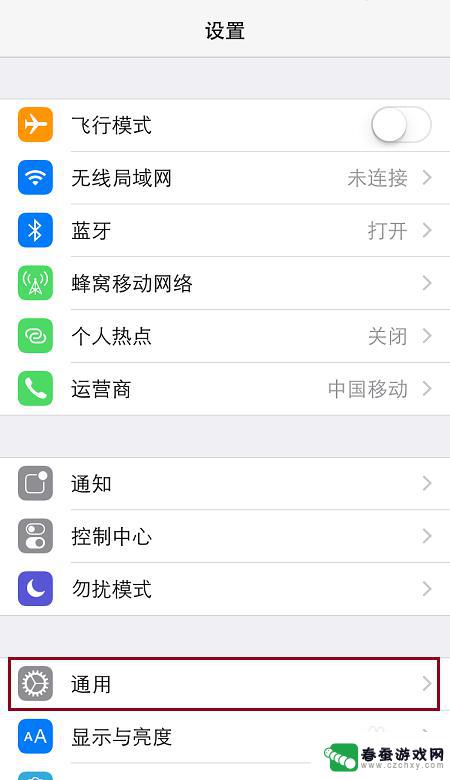
3.在“通用”设置,打开“关于本机”。
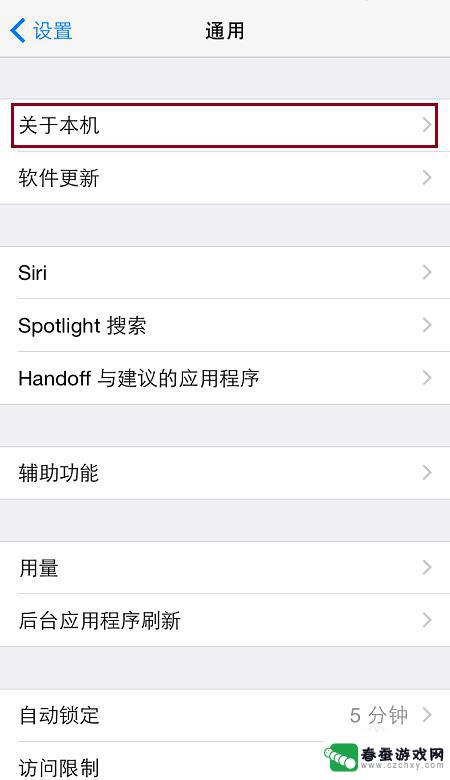
4.进入“关于本机”窗口之后,就可以看到“名称”一栏,这里就是iPhone的名称了。轻触进入编辑窗口。
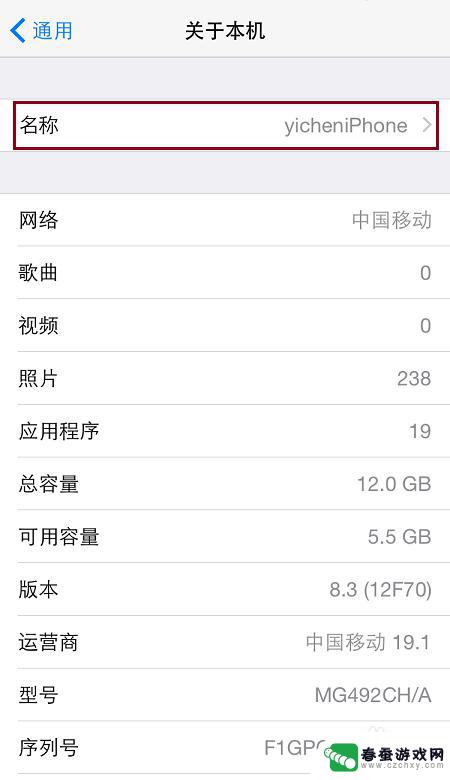
5.在本机名称窗口,输入新的iPhone本机名称,单击“完成”返回,就设置了新的iPhone本机名称了。
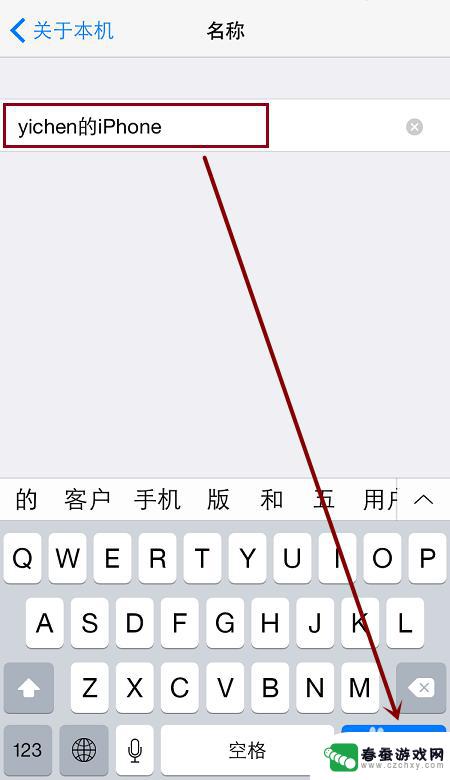
6.然后进入“设置”-“个人热点”,打开“个人热点”,就可以分享新的个人热点名称了。
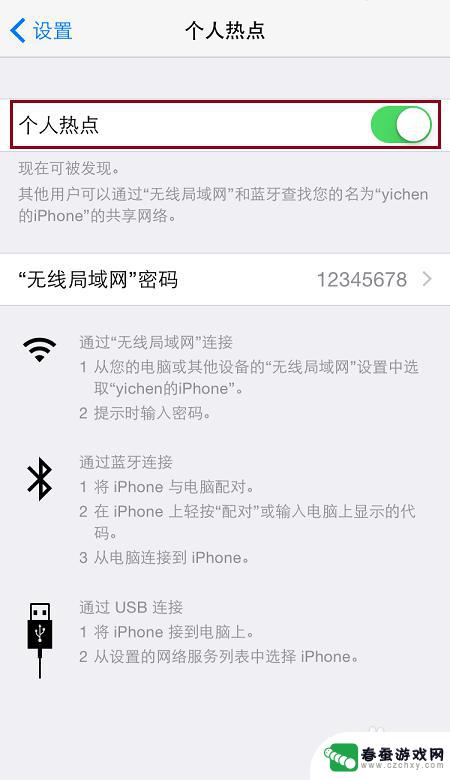
7.打开想要连接iPhone共享的WiFi个人热点的手机,扫描WiFi热点。就可以看到修改的iPhone共享个人热点名称了。
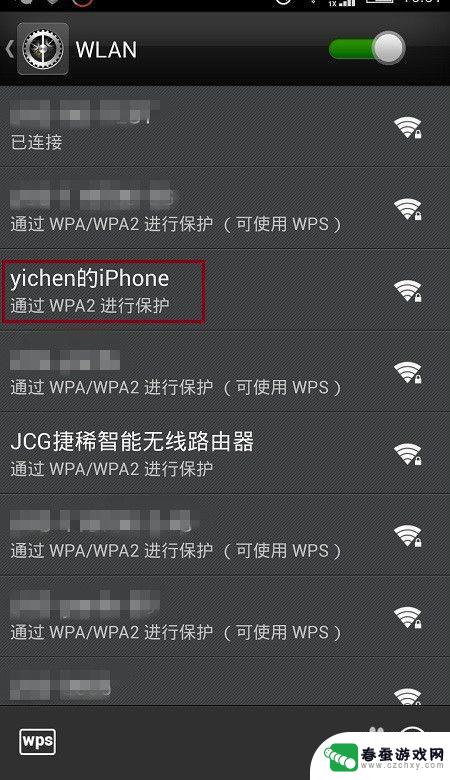
8.需要说明的是,共享的iPhone个人热点最好不要包括中文字符。否则Windows可能无法正常的显示,因为字符编码的原因,Windows通常会显示乱码(因为手机通常使用的是UTF编码,而Windows使用的是GB国标Unicode编码)。
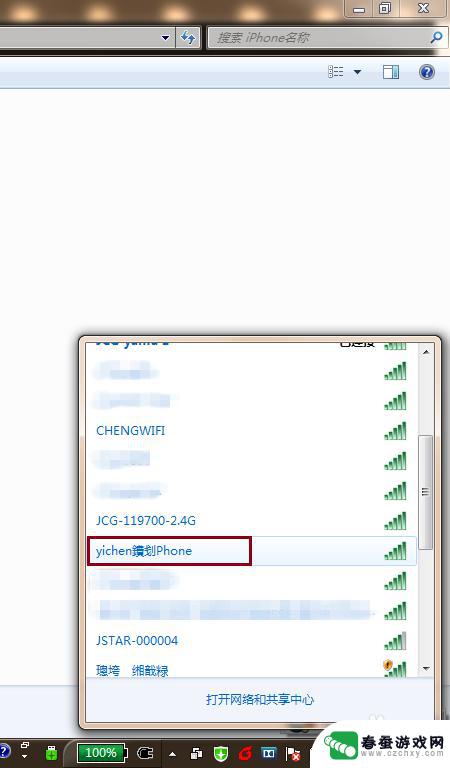
以上就是关于如何更改苹果手机热点名称的全部内容,如果有遇到相同情况的用户,可以按照以上方法来解决。
相关教程
-
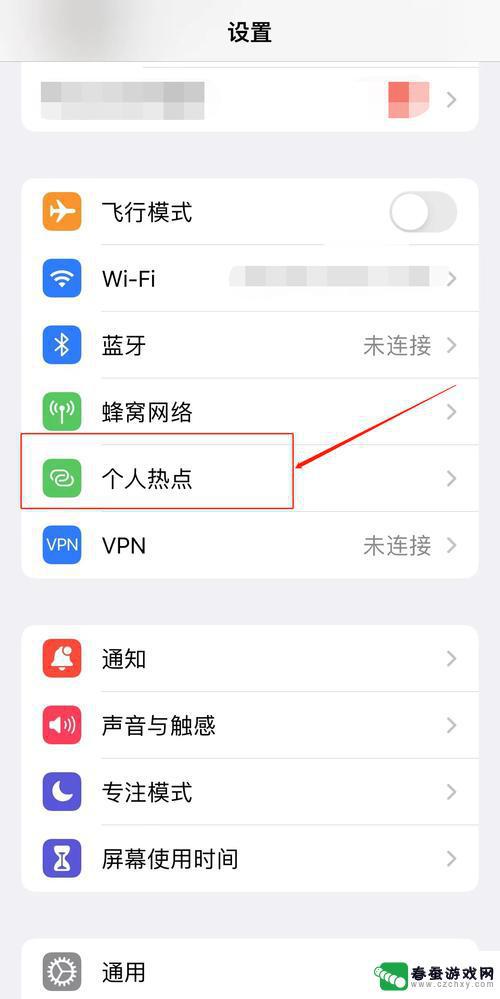 苹果手机热点名称怎么找 iPhone13个人热点名称在哪里设置
苹果手机热点名称怎么找 iPhone13个人热点名称在哪里设置在使用苹果手机时,我们经常需要开启个人热点来分享网络,但是很多用户可能不清楚如何设置热点名称,iPhone13提供了简单的设置方式,只需要进入设置-个人热点-热点名称,就可以自...
2024-03-18 15:44
-
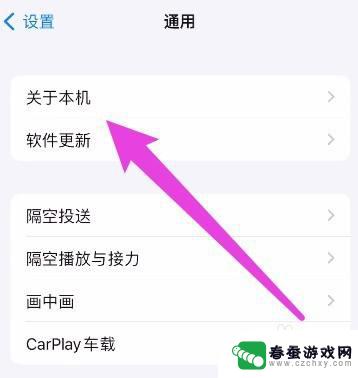 苹果14怎么修改热点名称 iPhone热点名称怎么自定义
苹果14怎么修改热点名称 iPhone热点名称怎么自定义苹果14的热点功能在我们手机日常使用中经常会被用到,它能够将我们的手机信号分享给其他设备,方便我们在没有Wi-Fi的情况下继续上网,有时候我们可能会对热点的名称不太满意,希望能...
2023-12-09 15:23
-
 手机如何设置个人热点名字 苹果手机热点WiFi名称更改步骤
手机如何设置个人热点名字 苹果手机热点WiFi名称更改步骤在日常生活中,手机已经成为我们必不可少的生活工具之一,而手机热点更是方便我们随时随地与他人共享网络,不仅能够解决网络连接问题,还能帮助我们节约流量。苹果手机作为一款备受欢迎的手...
2024-05-11 14:28
-
 苹果手机如何查看热点名称 在哪里可以找到苹果手机当前连接的网络名称
苹果手机如何查看热点名称 在哪里可以找到苹果手机当前连接的网络名称苹果手机作为一款备受欢迎的智能手机,其功能之一是可以连接到无线网络,有时我们想知道当前连接网络的名称或者想查看可用的热点名称,却不知道在苹果手机的哪个位置可以找到这些信息。在本...
2024-01-22 08:23
-
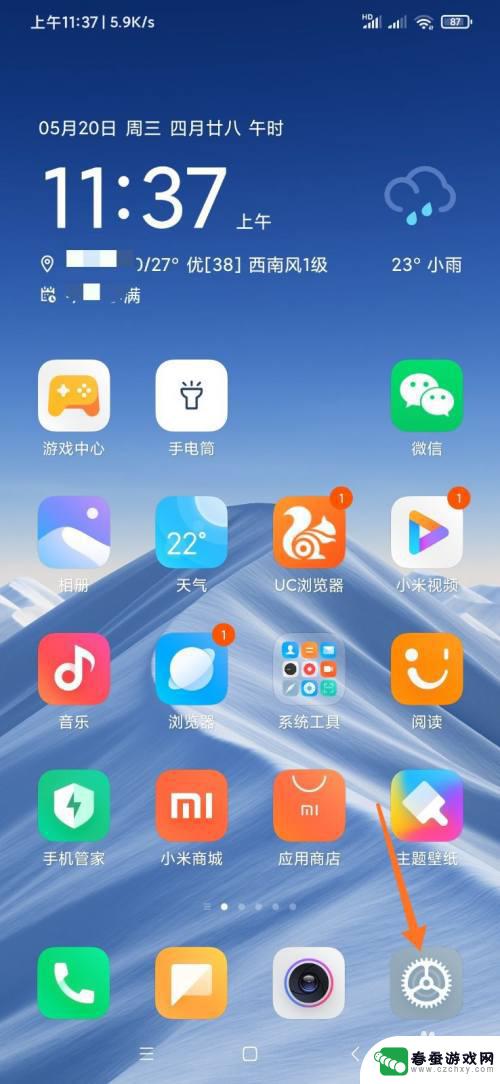 查找手机怎么设置设备名 小米手机怎么改变设备名称
查找手机怎么设置设备名 小米手机怎么改变设备名称在当今智能手机普遍使用的时代,我们经常面临着一个问题:如何设置手机的设备名称?特别是对于小米手机用户来说,想要改变设备名称可能会感到困惑,幸运的是,小米手机提供了简单而便捷的操...
2023-12-15 11:18
-
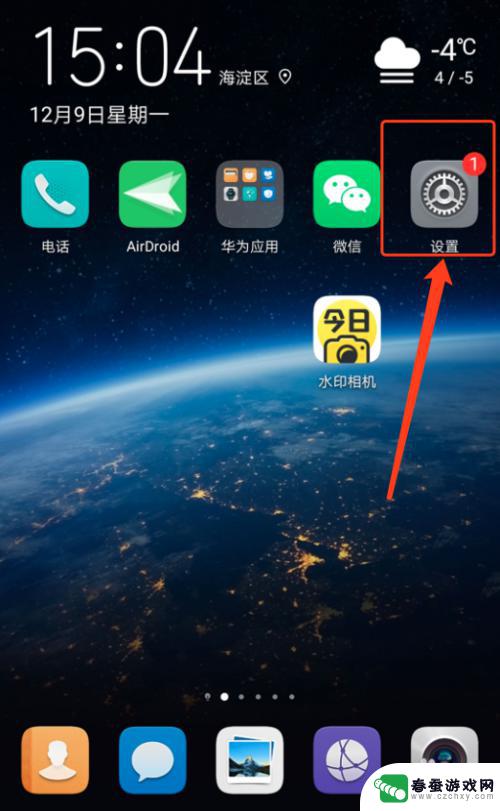 手机设置相机名称怎么设置 安卓手机如何更改默认相机应用设置
手机设置相机名称怎么设置 安卓手机如何更改默认相机应用设置在如今的智能手机中,相机功能是一个非常重要的部分,有时候用户可能想要更改默认的相机应用程序,或者自定义相机的名称。对于安卓手机用户来说,更改默认相机应用设置并不复杂,只需要按照...
2024-04-25 12:26
-
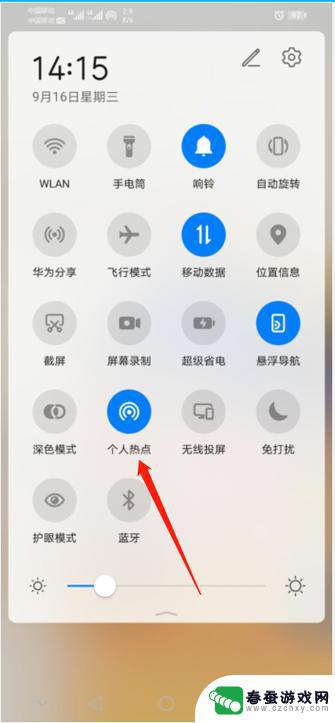 怎么连接华为手机热点 华为手机打开个人热点的步骤
怎么连接华为手机热点 华为手机打开个人热点的步骤想要在外出时依然能够享受网络的便利,连接华为手机的个人热点就是一个不错的选择,华为手机提供了简便的操作步骤,只需几个简单的步骤就能轻松开启个人热点,让其他设备快速连接上网络。接...
2024-05-06 14:39
-
 华为手机怎么手机品牌名字 华为手机更改设备名称的方法
华为手机怎么手机品牌名字 华为手机更改设备名称的方法华为手机是目前市场上颇受欢迎的手机品牌之一,其产品以高性能、强大的拍摄功能和先进的技术而闻名,有时候我们可能需要更改华为手机的设备名称,无论是为了个性化设备,还是为了方便管理多...
2023-12-15 16:40
-
 苹果手机怎么改界面图标 苹果手机应用名称和图标修改教程
苹果手机怎么改界面图标 苹果手机应用名称和图标修改教程苹果手机是一款功能强大、界面简洁的智能手机,但是有时候我们可能会对手机界面的图标和应用名称感到厌倦,想要进行一些个性化的修改,苹果手机的界面图标和应用名称修改并不复杂,只需要按...
2024-04-11 14:19
-
 手机设置热点怎么隐藏名字 如何在手机上隐藏移动热点
手机设置热点怎么隐藏名字 如何在手机上隐藏移动热点在现如今的社会中,手机已经成为人们生活中不可或缺的一部分,无论是工作亦或是娱乐,我们都离不开手机的陪伴。而其中一个功能——移动热点,更是方便了我们的生活。通过设置手机的热点,我...
2024-01-21 16:34
热门教程
MORE+热门软件
MORE+-
 一起学习学堂手机版免费
一起学习学堂手机版免费
99.45MB
-
 小龙云盘手机版
小龙云盘手机版
53.71MB
-
 络钉智造免费
络钉智造免费
27.70MB
-
 ai督学app最新版
ai督学app最新版
68.57MB
-
 壁纸星球安卓手机版
壁纸星球安卓手机版
13.30MB
-
 茶茶漫画
茶茶漫画
56.77M
-
 教育百事通软件免费
教育百事通软件免费
0KB
-
 Rossmann手机版最新版
Rossmann手机版最新版
47.55M
-
 WiFi上网手机管家app安卓版
WiFi上网手机管家app安卓版
36.33MB
-
 上号吧app官方
上号吧app官方
29MB